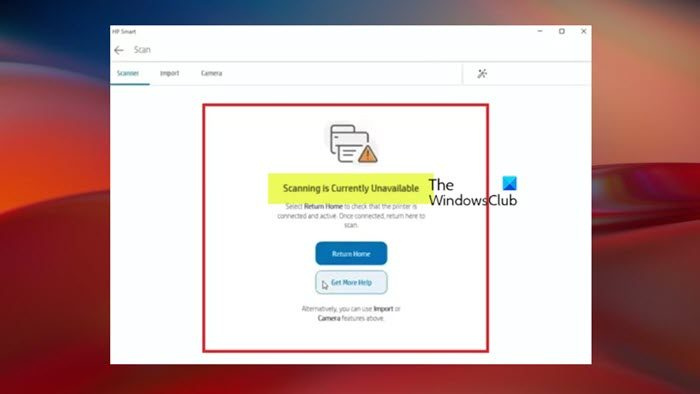Si vous essayez d'utiliser l'application HP Smart pour numériser des documents et que vous obtenez le message d'erreur « Numérisation » ou « Fonctionnalité non disponible », ne vous inquiétez pas, nous pouvons vous aider à le résoudre ! Tout d'abord, assurez-vous que votre imprimante est connectée à votre ordinateur ou appareil mobile et allumée. Ensuite, vérifiez que l'application HP Smart est à jour. Pour ce faire, ouvrez l'application et accédez au menu Paramètres. Si une mise à jour est disponible, suivez les instructions pour l'installer. Si vous voyez toujours le message d'erreur, essayez de redémarrer votre ordinateur ou votre appareil mobile, puis ouvrez à nouveau l'application HP Smart. Si cela ne fonctionne pas, essayez de désinstaller et de réinstaller l'application HP Smart. Pour ce faire sur un ordinateur Windows, accédez à Panneau de configuration > Programmes > Désinstaller un programme. Recherchez « HP Smart » dans la liste des programmes installés et cliquez sur « Désinstaller ». Ensuite, rendez-vous sur le site Web HP et téléchargez la dernière version de l'application HP Smart. Toujours pas de chance ? Ne vous inquiétez pas - il y a quelques autres choses que vous pouvez essayer. Tout d'abord, essayez de configurer un nouveau compte utilisateur sur votre ordinateur ou appareil mobile et ouvrez l'application HP Smart à partir de là. Si cela ne fonctionne pas, essayez d'utiliser une autre méthode de numérisation. Par exemple, si vous essayez de numériser à partir de votre ordinateur, essayez plutôt d'utiliser le logiciel HP Scan. Si vous rencontrez toujours des problèmes, contactez l'assistance clientèle HP pour obtenir de l'aide.
Cet article propose des solutions pratiques que les utilisateurs concernés peuvent appliquer pour réparer La numérisation n'est pas disponible ou Fonction non disponible erreurs pouvant survenir lors de l'utilisation Application intelligente HP sur un ordinateur Windows 11/10. De manière générale, vous risquez de rencontrer ce problème si l'application HP Smart ne fonctionne pas pour vous en raison de problèmes que vous pouvez rencontrer sur votre appareil mobile ou votre PC, ou de problèmes de connexion Internet. Cela peut également être dû à un trop grand nombre d'utilisateurs utilisant l'application en même temps. Et dans certains autres cas, cela peut être dû au fait que l'application de votre appareil est obsolète.
Fix Scan est actuellement indisponible Erreur de l'application HP Smart

windows10debloater
Lorsque vous essayez de numériser un document à partir d'une imprimante sur un PC Windows 11 ou Windows 10 à l'aide de l'application HP Smart, vous pouvez recevoir L'analyse est actuellement indisponible message. Certains utilisateurs de PC concernés ont signalé que la numérisation fonctionnait bien et qu'ils pouvaient imprimer et copier à partir de l'imprimante, mais l'application HP Smart ne numérise tout simplement pas les documents.
Ainsi, si vous rencontrez un problème de numérisation avec l'application HP Smart sur votre ordinateur, nos correctifs recommandés, répertoriés ci-dessous sans ordre particulier, devraient vous aider à résoudre le problème.
- Vérifiez votre connexion sans fil
- Restaurer/réinitialiser l'application HP Smart
- Désinstaller et réinstaller le pilote d'imprimante
- Effectuer une restauration du système
Avant de continuer, assurez-vous que le système d'exploitation Windows ainsi que votre logiciel et les applications du Windows Store sont à jour et voyez si le problème est résolu ou non. Assurez-vous également que arrêter tous les processus ou instances en arrière-plan HP Smart Apps dans le Gestionnaire des tâches avant d'appliquer l'un des correctifs suggérés ci-dessous.
1] Vérifiez votre connexion sans fil
Le problème peut être lié à la connexion sans fil de l'imprimante, car parfois l'imprimante ne se connecte pas correctement au routeur. Donc, pour commencer le dépannage pour réparer L'analyse est actuellement indisponible erreur sur un PC Windows 11/10, suivez ces étapes pour vérifier et réparer votre connexion sans fil.
- Redémarrez le routeur puis l'imprimante. Vous pouvez également redémarrer votre ordinateur au cas où.
- Une fois l'appareil redémarré, ouvrez l'application HP Smart sur votre ordinateur.
- Cliquez avec le bouton droit sur l'imprimante et sélectionnez Masquer l'imprimante .
- Ajoutez à nouveau l'imprimante à l'application HP Smart.
Après avoir réussi à ajouter l'imprimante à l'application HP Smart, vous pouvez essayer de numériser et voir si le problème est résolu. Sinon, passez à la solution suivante.
Lire : La configuration de l'imprimante Wi-Fi via USB a échoué avec l'application HP Smart
2] Restaurer/réinitialiser l'application HP Smart
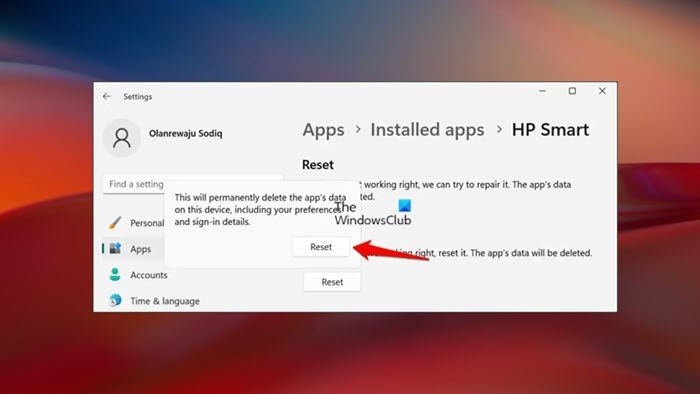
Si l'application Microsoft Store installée sur votre PC Windows 11/10 ne fonctionne pas correctement, vous pouvez essayer réparation ou recharger et voir si cela résout le problème. Vous pouvez restaurer/réinitialiser l'application HP Smart sur votre ordinateur en suivant ces étapes :
- Cliquez sur Touche Windows + I pour ouvrir l'application Paramètres.
- Aller à > Programmes > Applications et fonctionnalités ou Applications installées selon votre version de Windows.
- Recherche HP intelligent .
- Choisir HP intelligent , cliquez avec le bouton droit ou cliquez sur les points de suspension (trois points) à droite.
- Choisir Options avancées .
- Maintenant, sous 'Réinitialiser', cliquez sur Réparation ou Recharger pour l'action que vous souhaitez effectuer.
L'une ou l'autre action devrait résoudre le problème et vous pouvez maintenant commencer la numérisation. Si le problème persiste, vous pouvez exécuter l'outil de dépannage des applications du Windows Store et voir si cela vous aide. Sinon, passez à la solution suivante.
3] Désinstallez et réinstallez le pilote d'imprimante.
Cette solution nécessite que vous désinstalliez l'imprimante HP via l'application Paramètres ou le Panneau de configuration, puis que vous supprimiez les pilotes d'imprimante des propriétés du serveur d'impression. Après cela, vous pouvez installer le dernier pilote pour votre imprimante HP.
Procédez comme suit :
- Retirez l'imprimante HP.
- Ensuite, ouvrez Paramètres > Bluetooth et appareils > Dispositifs et faites défiler jusqu'à paramètres associés, et cliquez sur Options et paramètres de l'imprimante ou Appareils et imprimantes (selon votre version de Windows) pour ouvrir la page Périphériques et imprimantes.
- Dans la fenêtre Périphériques et imprimantes, recherchez votre imprimante HP.
- Une fois trouvé, cliquez avec le bouton droit sur le matériel et sélectionnez Supprimer ou Supprimer l'appareil .
- Fermez Périphériques et imprimantes.
- Cliquez ensuite sur le bouton Touche Windows + R pour faire apparaître la boîte de dialogue Exécuter.
- Dans la boîte de dialogue Exécuter, tapez printui.exe/s et appuyez sur Entrée pour ouvrir les propriétés du serveur d'impression.
- Cliquez ensuite sur Conducteurs languette
- Recherchez et sélectionnez le pilote d'imprimante HP.
- Presse Supprimer .
- Choisir BIEN .
- Choisir Appliquer > BIEN dans la fenêtre des propriétés du serveur d'impression et quittez.
- Ensuite, ouvrez à nouveau la boîte de dialogue Exécuter, tapez c:/données du programme, et appuyez sur Entrée.
- À cet emplacement, faites défiler vers le bas et ouvrez le dossier Hewlett Packard et supprimez tous les dossiers et fichiers associés à l'imprimante.
- Redémarrez votre ordinateur.
Une fois téléchargé, vous pouvez maintenant utiliser le logiciel HP Support Assistant inclus pour installer le dernier pilote pour votre imprimante, ou vous pouvez contacter HP, puis utiliser votre modèle d'imprimante pour installer l'outil complet et la version de pilote compatible. N'installez pas la version Web car la version Web peut rencontrer les mêmes problèmes signalés dans les forums d'assistance HP. Vous pouvez également réinstaller l'application HP Smart à partir du Microsoft Store.
Lire : L'hôte du pilote d'impression pour les applications 32 bits a cessé de fonctionner
4] Effectuez une restauration du système
Disons que le problème persiste après avoir épuisé toutes vos options et que vous savez que l'application fonctionnait très bien auparavant. Dans ce cas, vous pouvez utiliser la restauration du système pour annuler toutes les modifications qui ont pu se produire sur votre ordinateur et qui ont interrompu la fonctionnalité de l'application HP Smart. Veuillez noter que toutes les applications et modifications apportées avant la date sélectionnée seront supprimées et devront être réinstallées si nécessaire.
Lire : Le scanner de l'imprimante HP ne fonctionne pas sous Windows
Comment activer la fonction de numérisation dans HP Printer Assistant ?
Pour effectuer cette tâche, procédez comme suit : Recherchez le nom du modèle de votre imprimante dans Windows et cliquez sur le nom de l'imprimante dans la liste des résultats pour ouvrir l'assistant d'imprimante HP. Cliquez ensuite Actions de l'analyseur , puis cliquez sur Gestion de numérisation vers PC . Cliquez maintenant activer pour activer l'option Numérisation vers PC. Si la numérisation ne fonctionne pas et que votre imprimante est connectée à votre ordinateur avec un câble USB, vous pouvez essayer un autre câble pour vérifier les problèmes avec celui existant. Vous pouvez également basculer vers un autre port USB de votre ordinateur pour voir si le port défectueux est la cause du problème.
Correction de la fonctionnalité non disponible Erreur de l'application HP Smart
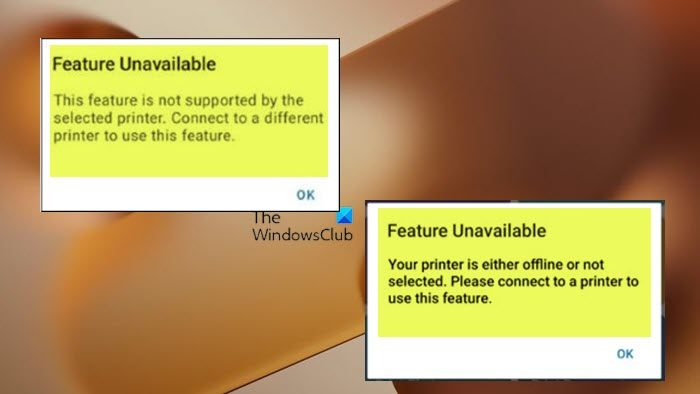
Lorsque vous essayez de numériser à l'aide de l'application HP Smart sur un appareil mobile Android Fonction non disponible un message peut s'afficher et vous ne pourrez peut-être pas terminer l'analyse à l'aide de l'application.
Lorsque cette erreur se produit, vous recevez l'un des messages d'erreur suivants.
- Cette fonctionnalité n'est pas prise en charge par l'imprimante sélectionnée. Connectez-vous à une autre imprimante pour utiliser cette fonction.
- Votre imprimante est hors ligne ou non sélectionnée. Pour utiliser cette fonction, connectez-vous à une imprimante.
Dans tous les cas, afin de résoudre avec succès ce problème sur votre appareil mobile, vous devrez effectuer les tâches suivantes dans l'ordre présenté ci-dessous, et après chaque tâche, vous pouvez utiliser l'imprimante pour voir si le problème est résolu.
- Réinitialiser l'imprimante
- Vérifiez l'état de la connexion dans l'application HP Smart.
- Ajoutez à nouveau l'imprimante à l'application HP Smart.
- Effacez le cache de l'application HP Smart sur votre appareil Android.
Considérons la description de chacune des tâches répertoriées.
Lire : La numérisation vers PC ne s'active plus [Corrigé]
1] Réinitialiser l'imprimante
Pour commencer le dépannage Fonction non disponible erreur dans l'application HP Smart sur votre appareil Android, vous pouvez réinitialiser votre imprimante en procédant comme suit :
- Si votre imprimante est équipée d'une batterie rechargeable, retirez-la.
- Lorsque l'imprimante est allumée , débranchez le cordon d'alimentation de l'imprimante.
- Débranchez le cordon d'alimentation de la source d'alimentation.
- Attendez 60 secondes et rebranchez le cordon d'alimentation à la prise murale et à l'imprimante. Assurez-vous de connecter l'imprimante directement à une prise murale.
- Allumez l'imprimante pour terminer la réinitialisation.
2] Vérifiez l'état de la connexion dans l'application HP Smart.
Vous devez confirmer que l'imprimante est connectée et prête à être utilisée dans l'application HP Smart en procédant comme suit :
Ouvrez l'application HP Smart, attendez quelques minutes que l'imprimante se connecte à l'application, puis vérifiez l'état de la connexion à côté de l'icône de l'imprimante.
- Si Prêt affiché avec une coche verte , cela signifie que l'imprimante est connectée à l'appareil via le même réseau Wi-Fi. Dans ce cas, vous devrez continuer le dépannage.
- Si Prêtaffiché avec une icône de nuage vert , ce qui signifie que l'imprimante est en mode distant. Dans ce mode, toutes les fonctions de l'imprimante telles que la numérisation ne sont pas disponibles. Dans ce cas, vous pouvez connecter votre appareil au même réseau Wi-Fi que l'imprimante.
- Si Pas disponibleaffiché avec une icône noire , cela signifie que l'imprimante n'est pas connectée à l'appareil. Essayez donc de connecter l'imprimante à l'appareil via le même réseau Wi-Fi.
Lire : Correction de l'erreur inconnue d'état de l'imprimante HP dans Windows
3] Ajoutez à nouveau l'imprimante à l'application HP Smart.
Dans cette étape, vous devez désinstaller puis rajouter l'imprimante à l'application HP Smart afin de résoudre les problèmes de connexion en suivant ces étapes :
- Assurez-vous que l'imprimante est connectée au même réseau que votre ordinateur ou avec un câble USB.
- Fermez et rouvrez l'application HP Smart.
- Depuis l'écran principal de l'application, cliquez avec le bouton droit de la souris ou maintenez enfoncée l'icône de l'imprimante, puis appuyez sur Masquer l'imprimante .
- Cliquez surMasquer l'imprimanteencore une fois pour confirmer. L'application HP Smart va maintenant supprimer l'imprimante et elle n'apparaîtra plus dans l'application.
- Ensuite, sur l'écran principal de l'application, appuyez sur Ajouter une imprimante ou le signe plus, puis suivez les instructions pour rajouter l'imprimante.
Après cela, l'imprimante apparaîtra sur l'écran principal de l'application et sera prête à l'emploi.
Lire : Correction du code d'erreur de l'imprimante HP E3 sur un ordinateur Windows
4] Videz le cache de l'application HP Smart sur l'appareil Android.
Cette étape nécessite que vous vidiez le cache de l'application HP Smart sur votre appareil Android, puis que vous rajoutiez l'imprimante à l'application. Pour terminer cette tâche, procédez comme suit :
- Sur votre appareil mobile, ouvrezParamètresmenu.
- Grue Stockage > Programmes ou Autres applications .
- Rechercher et sélectionnerHP intelligentdans la liste.
- Grue Vider le cache pour supprimer les fichiers d'application temporaires.
- Grue Effacer le stockage pour supprimer toutes les données d'application.
- Ouvrez ensuite l'application HP Smart et connectez-vous à votre compte HP Smart.
- Sur l'écran principal de l'application, appuyez surAjouter une imprimanteou un signe plus.
- Suivez les instructions dans HP Smart pour rajouter l'imprimante à l'application.
Après cela, l'icône de l'imprimante apparaîtra sur l'écran principal de l'application et sera prête à être utilisée.
J'espère que ce message vous aidera !
cómo insertar un recuento de palabras en una palabra
Lire : Le scanner ne fonctionne pas - il y a un problème de connexion au scanner
Comment activer la numérisation sur mon HP Smart ?
Cliquez sur la vignette Numériser sur l'écran d'accueil de l'application HP Smart, puis sélectionnez une option dans la barre de menus supérieure. Maintenant, sur le scanner, placez le document original sur la vitre du scanner de l'imprimante ou dans le chargeur automatique de documents (ADF). Sélectionnez ensuite le type de tâche de numérisation, la taille, la couleur et les paramètres de résolution, puis cliquez sur Analyse dans le coin inférieur droit pour lancer la numérisation.
A lire aussi : Télécopie et numérisation Windows ne fonctionne pas sous Windows 11.